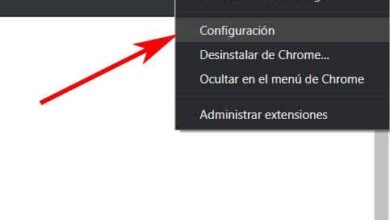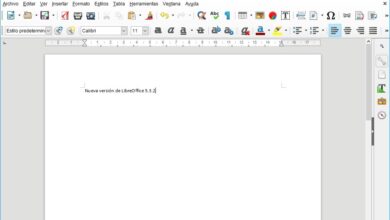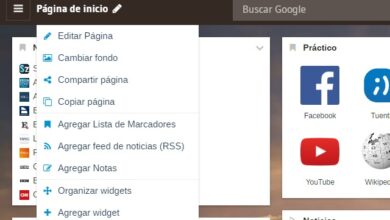Voici comment fonctionne l’historique du presse-papiers (Cloud Clipboard) dans la mise à jour d’octobre 2018 de Windows 10
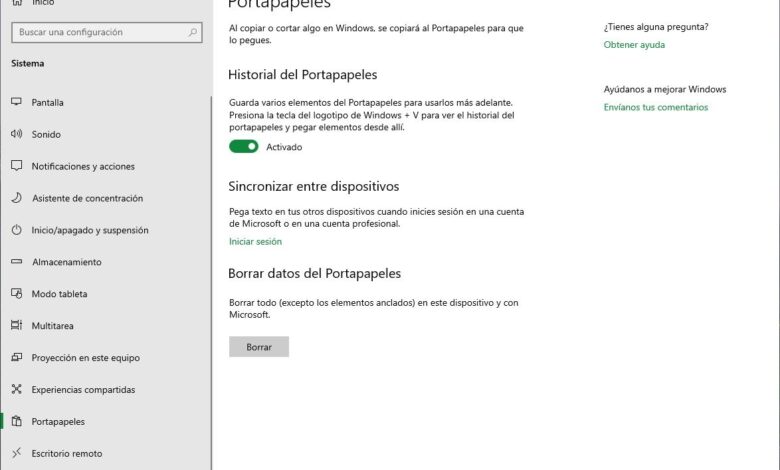
La mise à jour d’octobre 2018 de Windows 10, la nouvelle mise à jour pour Windows 10, est sur le point d’arriver. Cette nouvelle version du système d’exploitation de Microsoft s’accompagnera d’un grand nombre de changements, d’améliorations et de nouveautés, certains qui ont surpris les utilisateurs, d’autres sont très attendus et demandés par la communauté des utilisateurs et d’autres qui, bien qu’ils aient été programmés pour Précédent les mises à jour ont été reportées à celle-ci, comme c’est le cas avec Cloud Clipboard, le presse-papiers Windows synchronisé avec le cloud ou, correctement appelé, l’ historique du presse – papiers.
Jusqu’à présent, le presse-papiers de Windows ne vous permettait d’enregistrer qu’un seul élément à la fois. Lorsque nous avons copié quelque chose, par exemple, avec Ctrl + C , cet élément est allé dans le presse-papiers en attendant de le coller où qu’il soit. Au moment où nous avons copié autre chose dans le presse-papiers, l’élément déjà présent a été supprimé.
Grâce à l’historique du presse-papiers, nous pouvons désormais enregistrer plusieurs éléments dans le presse-papiers de notre Windows 10, en pouvant tous les voir et choisir un élément passé si nous voulons le récupérer. Et pas seulement cela, mais cela nous permettra également de synchroniser le presse-papiers entre différents ordinateurs, même avec des smartphones, via notre compte Microsoft.
Par défaut, cette fonctionnalité est désactivée (probablement pour éviter les problèmes de confidentialité), mais ci-dessous nous expliquons comment l’activer.
Comment activer l’historique du Presse-papiers (Presse-papiers cloud) dans la mise à jour d’octobre 2018 de Windows 10
Pour activer cette fonctionnalité, une fois que la mise à jour de Windows 10 octobre 2018 est installée sur notre ordinateur, nous ouvrirons le menu Configuration du système d’exploitation et passerons à la section « Système> Presse-papiers ».
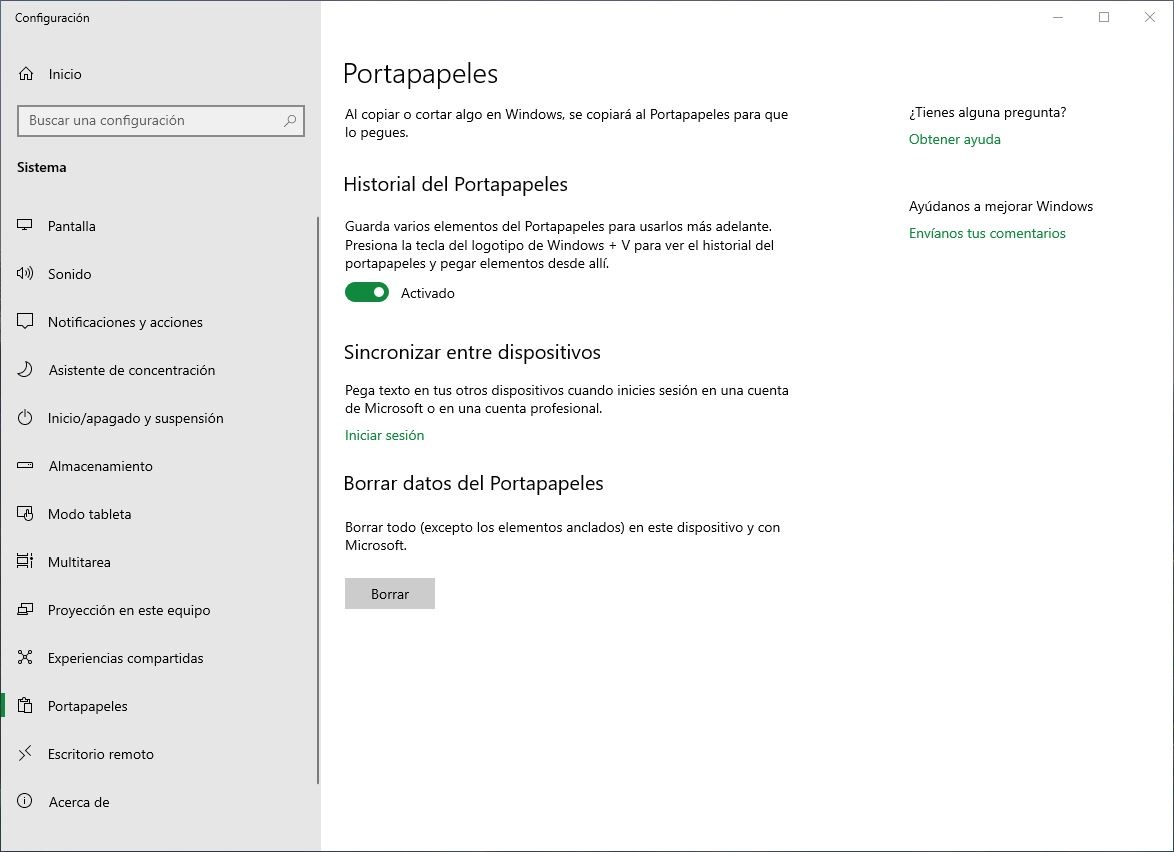
Ici, nous pourrons voir la configuration simple du presse-papiers de Windows 10. Pour activer l’historique du presse-papiers, il suffit d’activer le commutateur qui apparaît dans cette section.
Une fois activé, nous pouvons commencer à utiliser cet historique . Bien sûr, avant cela, nous devons activer la fonction de synchronisation pour pouvoir synchroniser notre presse-papiers avec tous les ordinateurs Windows 10 que nous avons synchronisés avec notre compte Microsoft.
Fonctionnement de l’historique du Presse-papiers de la mise à jour de Windows 10 octobre 2018
Une fois cette fonctionnalité activée, afin de voir l’historique du presse-papiers, au lieu d’utiliser le raccourci clavier «Contrôle + V» pour coller, il faut appuyer sur « Windows + V » pour pouvoir voir la fenêtre du presse-papiers qui, par défaut, sera être vide.
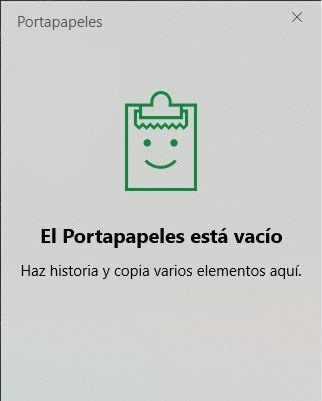
Si nous copions quelque chose à partir de Windows 10, il apparaîtra automatiquement dans cette fenêtre, que ce soit des captures d’écran, du texte, des liens … peu importe.
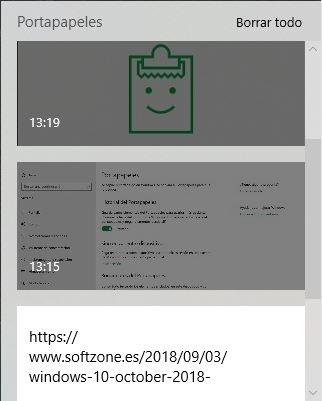
Chacun des éléments de cette histoire aura un X, qui nous permettra de le supprimer de l’historique, et une punaise qui nous permettra de l’ ancrer pour ne pas le supprimer. Si nous le voulons, nous pouvons également supprimer tout l’historique du bouton «supprimer tout» qui apparaît.
Lorsque nous cliquons sur un élément de l’historique, il ira automatiquement au plus récent, et nous pouvons le coller où nous voulons en utilisant le «Control + V» habituel. De plus, si nous appuyons sur » Windows + V » dans une zone de texte, en plus, cet historique apparaîtra dans cette case et, en cliquant sur l’élément que nous voulons, nous le collerons automatiquement.
Sans aucun doute, une nouveauté très intéressante et qui ne manquera pas d’être utile pour la plupart des utilisateurs.
Qu’en est-il du Presse-papiers Cloud, l’historique du presse-papiers de la mise à jour d’octobre 2018 de Windows 10?